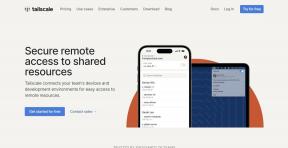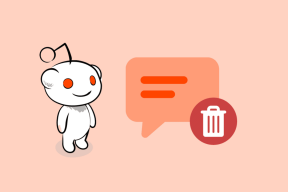Κορυφαίοι 10 τρόποι για τη διόρθωση του σφάλματος «Χωρίς σύνδεση» στο Google Play Store
Miscellanea / / September 21, 2023
Αν και τα τηλέφωνα Android διαθέτουν ορισμένες από τις εφαρμογές που πρέπει να έχετε προεγκατεστημένες, ο πραγματικός θησαυρός βρίσκεται στο Google Play Store. Ωστόσο, απογοητεύεστε όταν το Google Play Store εμφανίζει ένα σφάλμα "χωρίς σύνδεση" ακόμα και όταν το τηλέφωνό σας έχει ενεργή σύνδεση στο Διαδίκτυο. Πριν προχωρήσετε σε ανορθόδοξες μεθόδους όπως πλευρική φόρτωση αρχείων APK στο Android, διαβάστε μαζί για να μάθετε να διορθώνετε το σφάλμα «χωρίς σύνδεση» στο Google Play Store.
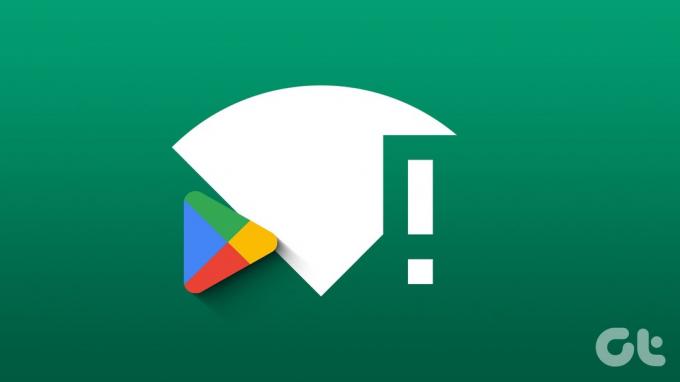
Μπορείτε να αποκτήσετε πρόσβαση στα αγαπημένα σας παιχνίδια και εφαρμογές όταν το Play Store δεν μπορεί να συνδεθεί στο διαδίκτυο. Η κατάσταση είναι ακόμη πιο μπερδεμένη όταν το Διαδίκτυο λειτουργεί καλά σε άλλες εγκατεστημένες εφαρμογές εκτός από το Play Store. Ας αντιμετωπίσουμε το σφάλμα χωρίς σύνδεση στο Play Store μια για πάντα.
1. Επανεκκινήστε το τηλέφωνο
Αρχικά, θα χρειαστεί να επανεκκινήσετε το τηλέφωνό σας Android και να δοκιμάσετε να χρησιμοποιήσετε ξανά το Play Store. Είναι ένα αποδεδειγμένο τέχνασμα για την αντιμετώπιση κοινών προβλημάτων εφαρμογών συστήματος.
Βήμα 1: Σύρετε προς τα κάτω από την αρχική οθόνη και σύρετε ξανά προς τα κάτω για να αναπτύξετε τις γρήγορες εναλλαγές.
Βήμα 2: Πατήστε το κουμπί λειτουργίας και επιλέξτε Επανεκκίνηση για επανεκκίνηση του τηλεφώνου.
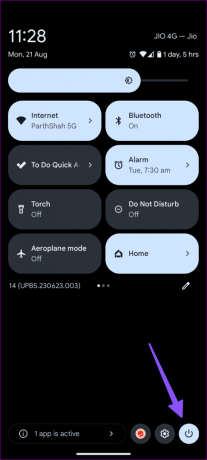
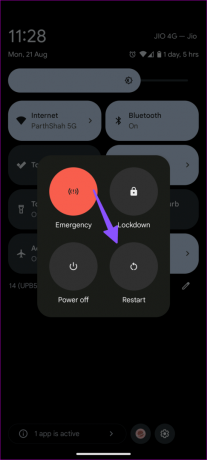
Εκκινήστε το Play Store για να ελέγξετε αν εμφανίζεται το σφάλμα "χωρίς σύνδεση".
2. Απενεργοποιήστε το Wi-Fi και χρησιμοποιήστε δεδομένα κινητής τηλεφωνίας
Ένα σφάλμα στο δίκτυο Wi-Fi του σπιτιού ή του γραφείου σας μπορεί να σας εμποδίσει να αποκτήσετε πρόσβαση στο Play Store. Θα πρέπει να απενεργοποιήσετε προσωρινά το Wi-Fi στο τηλέφωνό σας και να χρησιμοποιήσετε το Play Store μόνο για δεδομένα κινητής τηλεφωνίας.
Βήμα 1: Σύρετε προς τα κάτω από την αρχική οθόνη και πατήστε στο Διαδίκτυο.
Βήμα 2: Απενεργοποιήστε το Wi-Fi και φροντίστε να ενεργοποιήσετε τα δεδομένα κινητής τηλεφωνίας.
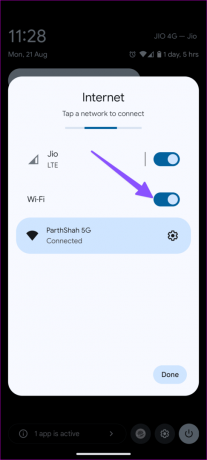
3. Επανασυγχρονίστε τον Λογαριασμό σας Google
Μπορείτε να συγχρονίσετε ξανά τον λογαριασμό σας Google και να αποκτήσετε πρόσβαση στο Play Store χωρίς κανένα πρόβλημα.
Βήμα 1: Ανοίξτε την εφαρμογή Ρυθμίσεις στο Android σας και επιλέξτε "Κωδικοί πρόσβασης και λογαριασμοί".
Βήμα 2: Επιλέξτε τον λογαριασμό σας Google.

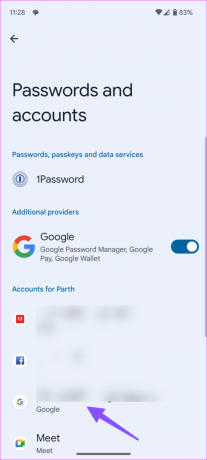
Βήμα 3: Πατήστε Συγχρονισμός λογαριασμού. Πατήστε το μενού με τις τρεις κάθετες κουκκίδες στην επάνω δεξιά γωνία και επιλέξτε Συγχρονισμός τώρα.

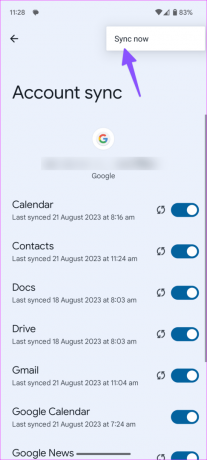
Εάν τα προβλήματα παραμένουν, καταργήστε τον λογαριασμό σας Google και συνδεθείτε ξανά χρησιμοποιώντας τα ίδια στοιχεία σύνδεσης.
4. Απενεργοποιήστε το VPN
Όταν συνδέεστε σε ένα ενεργό δίκτυο VPN, αλλάζει τη διεύθυνση IP στη συσκευή σας για να κρύψει την ταυτότητά σας. Όταν το τηλέφωνο εντοπίσει μια ασυνήθιστη τοποθεσία IP, μπορεί να σας εμποδίσει να αποκτήσετε πρόσβαση σε εφαρμογές όπως το Play Store. Ίσως χρειαστεί να απενεργοποιήσετε το VPN και να προσπαθήσετε ξανά.
5. Αναγκαστική διακοπή των Υπηρεσιών Google Play
Το Play Store είναι στενά συνδεδεμένο με τις Υπηρεσίες Google Play στο τηλέφωνό σας. Μπορείτε να το σταματήσετε αναγκαστικά και να δοκιμάσετε να εκτελέσετε ξανά την εφαρμογή.
Βήμα 1: Ανοίξτε τις Ρυθμίσεις και επιλέξτε Εφαρμογές.
Βήμα 2: Πατήστε «Δείτε όλες τις εφαρμογές».

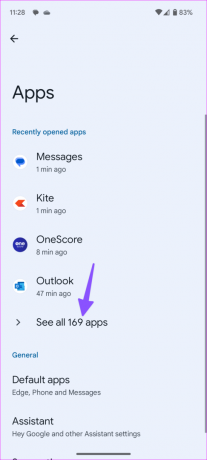
Βήμα 3: Αναζητήστε τις Υπηρεσίες Google Play, επιλέξτε τις και πατήστε Αναγκαστική διακοπή.


6. Δώστε άδεια δεδομένων στις Υπηρεσίες Google Play
Εάν οι Υπηρεσίες Google Play δεν διαθέτουν σχετικές άδειες δεδομένων, ενδέχεται να αντιμετωπίσετε προβλήματα συνδεσιμότητας στην εφαρμογή.
Βήμα 1: Ανοίξτε τις Υπηρεσίες Google Play στις ρυθμίσεις Android (ελέγξτε τα παραπάνω βήματα).
Βήμα 2: Πατήστε «Δεδομένα κινητής τηλεφωνίας και Wi-Fi».
Βήμα 3: Ενεργοποιήστε τις εναλλαγές δίπλα στις επιλογές Δεδομένα παρασκηνίου και Απεριόριστη χρήση δεδομένων από το παρακάτω μενού.
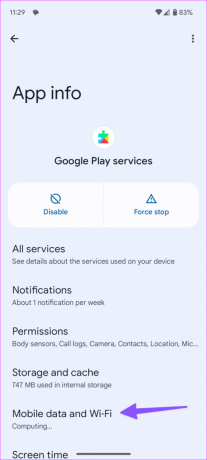
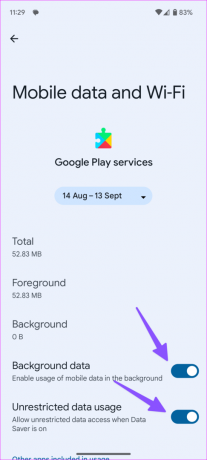
7. Εκκαθαρίστε την προσωρινή μνήμη των Υπηρεσιών Google Play
Η κατεστραμμένη προσωρινή μνήμη των υπηρεσιών Google Play μπορεί επίσης να οδηγήσει σε α buggy εμπειρία στο Google Play Store στο τηλέφωνό σας. Ήρθε η ώρα να διαγράψετε την προσωρινή μνήμη της εφαρμογής.
Βήμα 1: Μεταβείτε στις Υπηρεσίες Google Play στις ρυθμίσεις Android (ανατρέξτε στα παραπάνω βήματα).
Βήμα 2: Επιλέξτε «Αποθήκευση και προσωρινή μνήμη» και πατήστε Εκκαθάριση προσωρινής μνήμης.


8. Επαναφορά ρυθμίσεων δικτύου
Οι εσφαλμένες ρυθμίσεις δικτύου στο τηλέφωνό σας Android μπορεί να προκαλέσουν προβλήματα με το Play Store. Θα έπρεπε επαναφέρετε τις ρυθμίσεις δικτύου και ξαναδοκίμασε την τύχη σου.
Βήμα 1: Ανοίξτε την εφαρμογή Ρυθμίσεις στο Android, κάντε κύλιση προς τα κάτω για να επιλέξετε Σύστημα και πατήστε Επαναφορά επιλογών

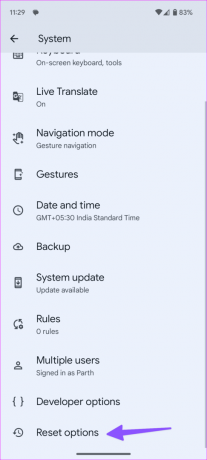
Βήμα 3: Επιλέξτε «Επαναφορά Bluetooth και Wi-Fi», πατήστε «Επαναφορά ρυθμίσεων δικτύου κινητής τηλεφωνίας» και πατήστε Επαναφορά για να επιβεβαιώσετε την απόφασή σας.
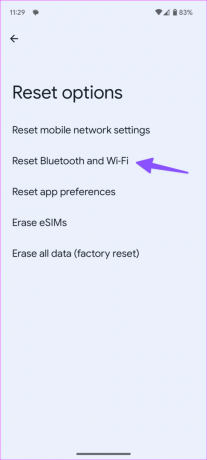
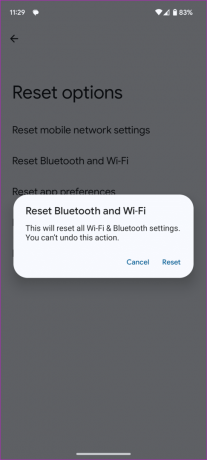
9. Ελέγξτε την ημερομηνία και την ώρα στο Android
Η εσφαλμένη ημερομηνία και ώρα στο τηλέφωνό σας Android μπορεί να επηρεάσει τις προεπιλεγμένες εφαρμογές.
Βήμα 1: Ανοίξτε την εφαρμογή Ρυθμίσεις και μεταβείτε στο Σύστημα (ελέγξτε τα παραπάνω βήματα).
Βήμα 2: Επιλέξτε Ημερομηνία και ώρα.
Βήμα 3: Επιλέξτε μια σχετική ζώνη ώρας ή ενεργοποιήστε την εναλλαγή δίπλα στην επιλογή Αυτόματη ρύθμιση.
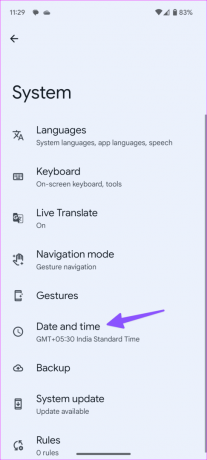
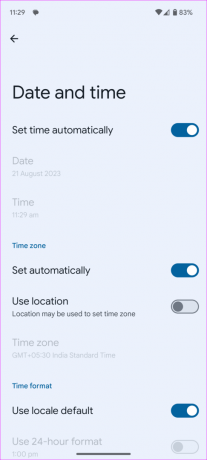
10. Ενημερώστε το λειτουργικό σύστημα Android
Μια παλιά έκδοση Android μπορεί να είναι ο λόγος για την κακή συμπεριφορά του Play Store στο τηλέφωνό σας. Μπορείτε να ελέγξετε και να εγκαταστήσετε την πιο πρόσφατη διαθέσιμη έκδοση λογισμικού Android για το τηλέφωνό σας.
Βήμα 1: Ανοίξτε την εφαρμογή Ρυθμίσεις στο Android και επιλέξτε Σύστημα.
Βήμα 2: Πατήστε Ενημέρωση συστήματος και εγκαταστήστε το πιο πρόσφατο λειτουργικό σύστημα στο τηλέφωνό σας. Λάβετε υπόψη ότι ορισμένα τηλέφωνα Android έχουν ενσωματωμένη την Ενημέρωση συστήματος σε διαφορετική υποενότητα.
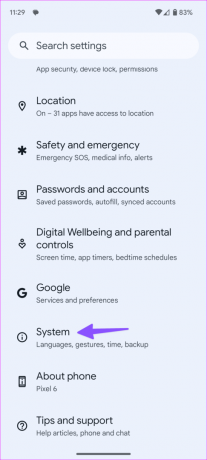
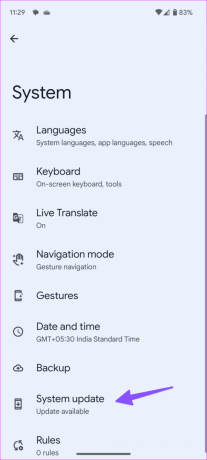
Συμβουλή: Ενημερώστε το Play Store
Αφού αντιμετωπίσετε το σφάλμα "χωρίς σύνδεση" στο Play Store, ενημερώστε το στην πιο πρόσφατη έκδοση ακολουθώντας τα παρακάτω βήματα.
Βήμα 1: Ανοίξτε το Play Store και πατήστε στην εικόνα του προφίλ σας στο επάνω μέρος και επιλέξτε Ρυθμίσεις.
Βήμα 2: Αναπτύξτε το στοιχείο Σχετικά και πατήστε "Ενημέρωση Play Store" για να εγκαταστήσετε την πιο πρόσφατη έκδοση.
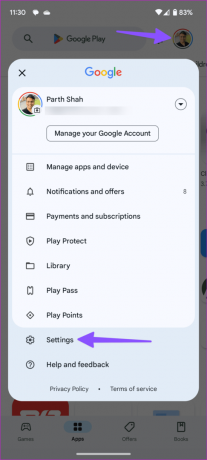

Ξεκλειδώστε το πλήρες δυναμικό του Android
Το Google Play Store είναι η καρδιά και η ψυχή της εμπειρίας Android. Η εφαρμογή που στέλνει ένα σφάλμα "χωρίς σύνδεση" μπορεί να χαλάσει τη διάθεσή σας σε χρόνο μηδέν. Ποιο κόλπο σου έκανε τη δουλειά; Μοιραστείτε τα ευρήματά σας στα σχόλια παρακάτω.
Τελευταία ενημέρωση στις 21 Αυγούστου 2023
Το παραπάνω άρθρο μπορεί να περιέχει συνδέσμους συνεργατών που βοηθούν στην υποστήριξη της Guiding Tech. Ωστόσο, δεν επηρεάζει τη συντακτική μας ακεραιότητα. Το περιεχόμενο παραμένει αμερόληπτο και αυθεντικό.

Γραμμένο από
Ο Parth εργάστηκε στο παρελθόν στο EOTO.tech καλύπτοντας ειδήσεις τεχνολογίας. Αυτήν τη στιγμή ασκεί ελεύθερος επαγγελματίας στο Guiding Tech γράφοντας για σύγκριση εφαρμογών, σεμινάρια, συμβουλές και κόλπα λογισμικού και βουτιά σε πλατφόρμες iOS, Android, macOS και Windows.